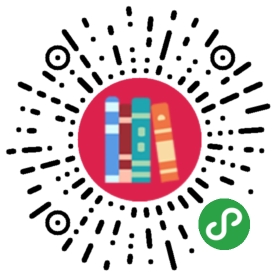5.2 文档打印技巧
许多办公文档制作完成后需要打印出来,掌握文档的打印技巧,可以避免打印不符合需求的文档,从而节省不少纸张和时间。
5.2.1 预览文档效果
打印预览是指用户可以在屏幕上预览打印后的效果,如果对文档中的某些地方不满意,可返回编辑状态下对其进行修改。
预览文档的操作方法为:打开需要打印的Word文档,切换到“文件”选项卡,然后单击左侧窗格的“打印”命令,在右侧窗格中即可预览打印效果。

5.2.2 打印文档
对文档进行打印预览后,如果确认文档的内容和格式都正确无误,可在中间窗格中设置相应的打印参数,如打印份数、文字方向、页码范围等,然后单击“打印”按钮,此时与电脑连接的打印机会自动打印输出文档。

5.2.3 使用草稿模式节省墨水
在正常的打印环境下,打印机会一点一点地把文档中的全部内容打印出来,如果用草稿默认进行打印,打印机在打印时就会一扫而过,打印起来的速度会大大加快,同时也更省墨。
如果用户只是打印一些给自己看的纯文字资料,这时就适合草稿打印,设置方法为:打开要使用草稿模式打印的文档,切换到“文件”选项卡,单击“选项”命令,打开“Word选项”对话框,切换到“高级”选项卡,在“打印”栏勾选“使用草稿品质”复选框,单击“确定”按钮,然后再执行打印操作即可。

5.2.4 逆序打印文档
默认情况下,Word将以页码顺序依次逐页打印文档,如果文档有很多页,按这种方式打印后需要将纸张重新排列,十分麻烦,通过设置逆序打印方式可避免这种麻烦。
方法为:打开要逆序打印的文档,切换到“文件”选项卡,单击“选项”命令,打开“Word选项”对话框,切换到“高级”选项卡,在“打印”栏勾选“逆序打印页面”复选框,单击“确定”按钮,然后再执行打印操作即可。